Android gebruiken Ingebouwde tethering wanneer uw provider het blokkeert

Tethering van de internetverbinding van uw telefoon, waarmee gebruikers de gegevensverbinding van hun telefoon met andere apparaten kunnen delen, is echt handig als u ' uit gaan zonder wifi, maar sommige providers blokkeren de functie van je telefoon. Als u een foutmelding krijgt wanneer u probeert te binden, bijvoorbeeld 'Account niet ingesteld voor tethering', is dit een oplossing.
Ik weet dat dit een gevoelig onderwerp is en dit argument heeft twee kanten. Aan de ene kant heb je het 'als het wordt geblokkeerd door de provider, dan zou je het niet moeten kunnen omzeilen' menigte, en aan de andere kant heb je de "maar ik betaal voor deze gegevens en wil het gebruiken zoals ik het wil! menigte. Hoewel ik beide partijen kan waarderen, is tethering soms nodig, ongeacht de situatie.
Met sommige telefoons kunt u direct uit de verpakking tikken, zelfs als uw provider het technisch niet toestaat in uw abonnement. Maar sommige nieuwere apparaten, zoals de Nexus 5X en 6P, zorgen ervoor dat je deze functie niet kunt gebruiken als je provider hierom vraagt. Wanneer u de persoonlijke hotspot probeert in te schakelen, krijgt u een bericht dat u contact moet opnemen met uw netwerkaanbieder om de functie in te schakelen.

Uw telefoon voorbereiden
VERBONDEN: Uw Android-telefoon vastmaken en internet delen Verbinding met andere apparaten
U hebt een paar opties om deze fout te omzeilen. Je zou een tethering-app van derden zoals PdaNet + kunnen gebruiken, die - hoewel een beetje janky - op veel telefoons werkt. Als je echter geroot bent, heb je een veel betere optie: schakel de ingebouwde hotspot-functies van Android opnieuw in.
Helaas is de oplossing geen "installeer deze app en je bent klaar" soort dingen. Je zult eerst aan een aantal vereisten moeten voldoen:
- Eerst moet je telefoon worden geroot. Als je niet bent geroot, ben je hier automatisch op uit. U moet een geroote handset hebben voordat dit werkt. Als u niet zeker weet hoe u moet rooten, moet u naar instructies voor uw exacte telefoonmodel kunnen zoeken.
- Vervolgens moet u OFWEL het Xposed-framework gebruiken. Het Xposed-framework ontsluit een heleboel ongelooflijk krachtige tools voor Android, dus het is in feite een must-have voor geroote gebruikers. En met de lancering van het nieuwe systeemloze Xposed-framework en Material Design-interface is het eenvoudiger dan ooit om het te installeren en te gebruiken. Als u al een Xposed-gebruiker bent, werkt dit echter prima met de "oudere" systeemwijzigingsmethode.
- OF wordt geroot met Magisk. Dit is eigenlijk een veel schoner, geïntegreerd alternatief voor Xposed. Het doet in wezen allemaal dezelfde dingen, samen met een ingebouwde modulebeheerder en SuperSU.
Als je eenmaal bent geroot en alles hebt ingesteld met Xposed of Magisk, ben je slechts een paar tikken verwijderd van het omzeilen van tetheringverificatie.
Bypass-tetheringbeperkingen met Xposed
Het eerste dat u hoeft te doen, is door naar de Xposed Installer-app te gaan en vervolgens naar de optie "Download" te gaan. In de "normale" Xposed-interface is dit de derde optie op het hoofdscherm (de afbeelding aan de linkerkant). Als je de Material Design-versie van Xposed gebruikt, open je het hamburgermenu links bovenaan om de optie "Download" te vinden (de afbeelding rechts).
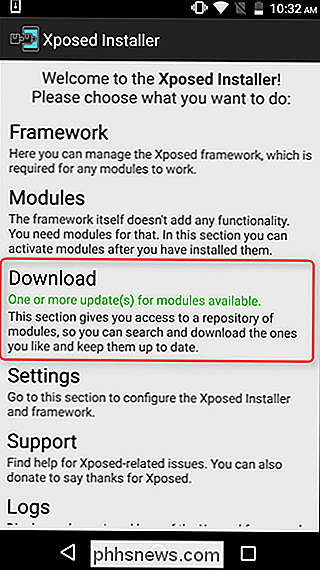
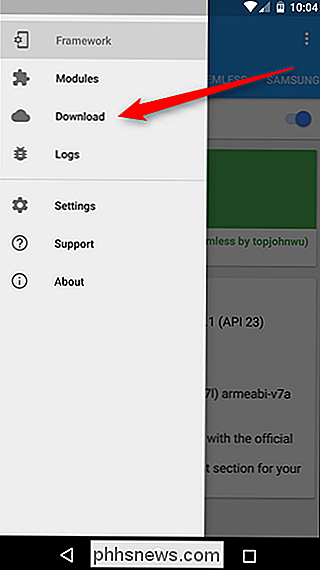
Tik in het menu "Download" op het vergrootglas in rechtsboven en zoek vervolgens naar "tether." Scroll naar beneden tot je "X Tether" ziet - dat is de gewenste optie, dus tik erop.
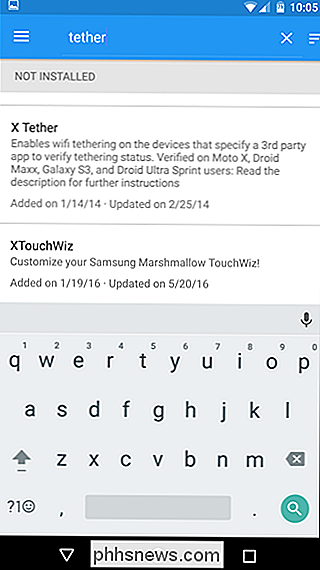
Je kunt de beschrijving hier lezen als je wilt, maar anders gewoon switchen naar het tabblad "Versies" en tik vervolgens op de knop "Installeren" voor de nieuwste versie (in onze testcase is dat versie 1.4). Je moet meteen naar het installatiemenu springen. Als er een fout optreedt, controleer dan of de optie "Onbekende bronnen" is ingeschakeld in Instellingen> Beveiliging en probeer het opnieuw.
Het is ook de moeite waard om hier te vermelden dat de toepassing eigenlijk heet "Moto Tether "bij installatie. Maak je geen zorgen, het zou ook prima moeten werken op niet-Motorola-apparaten.
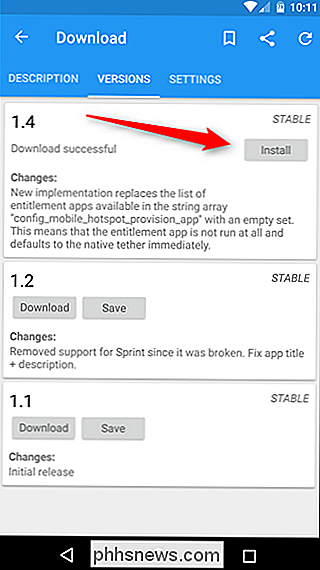
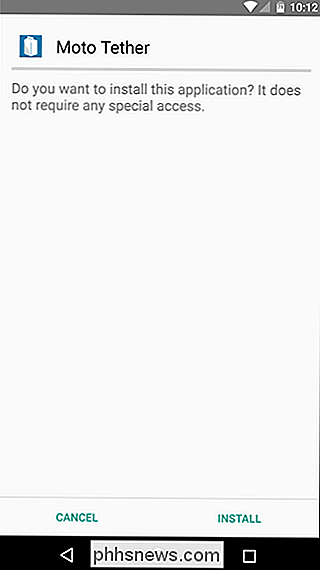
Zodra de download is voltooid, duwt Xposed een melding dat u het apparaat opnieuw moet opstarten om de module te activeren. Ga je gang en tik op de knop "Activeren en opnieuw opstarten"
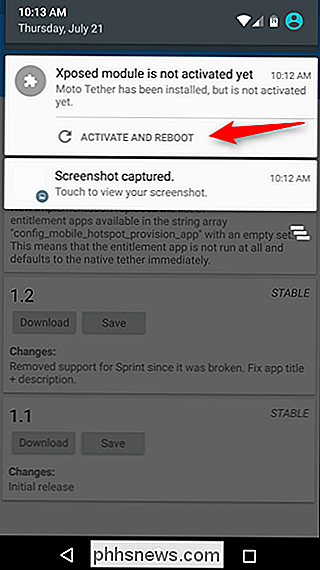
Tekortrictiebeperkingen met Magisk
Als u Magisk gebruikt, is het proces vrijwel identiek aan Xposed. Open Magisk Manager, schuif het menu open en kies vervolgens de optie "Downloads".
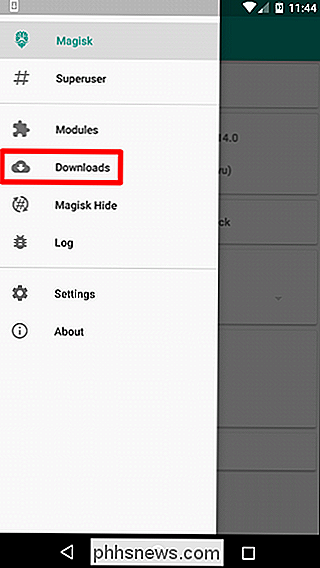
Tik op het vergrootglas in de rechterbovenhoek en zoek vervolgens naar "tethering enabler".
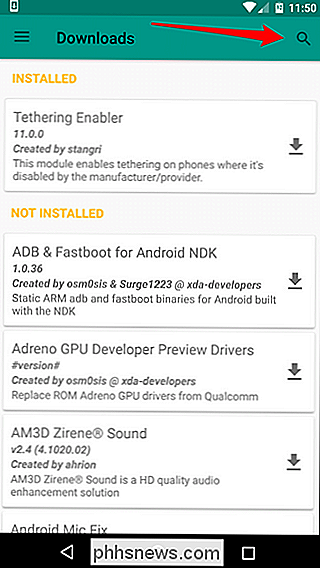
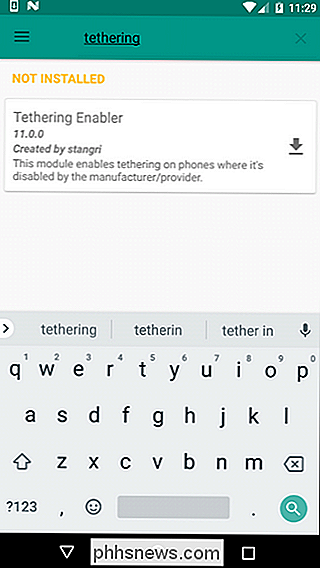
Als u de zoekfunctie hebt gevonden "Tethering Enabler" -module, ga je gang en tik op de pijl naast de naam om het downloaden te starten. Een dialoogvenster vraagt of u het wilt downloaden of installeren - ga door en installeer.
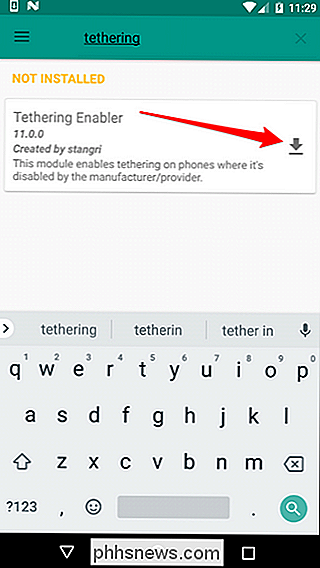
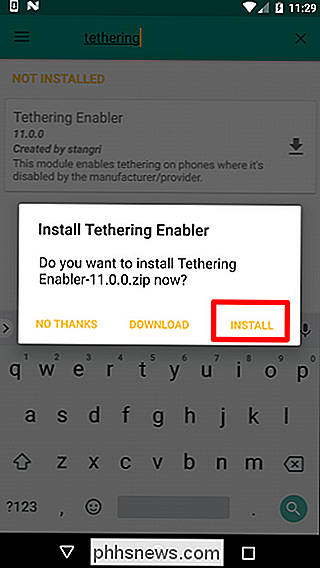
Het zipbestand moet worden gedownload en automatisch knipperen. Ervan uitgaande dat alles goed gaat, zou dit slechts enkele seconden duren. U moet opnieuw opstarten om de module te activeren, maar daarna bent u klaar.
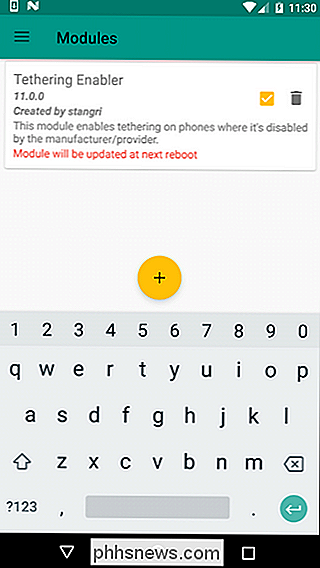
Hoe deze tetheringstools te gebruiken
Geen van deze tweaks biedt een gebruikersinterface: ze blokkeren gewoon de ingebouwde tetheringfuncties van Android . Nadat de telefoon opnieuw is opgestart, gaat u naar Instellingen> Meer> Tethering en draagbare hotspot om te controleren of tethering inderdaad werkt. Een tikje op de knop "Draagbare Wi-Fi-hotspot" is voldoende - de tethering-verbinding moet meteen worden geactiveerd.
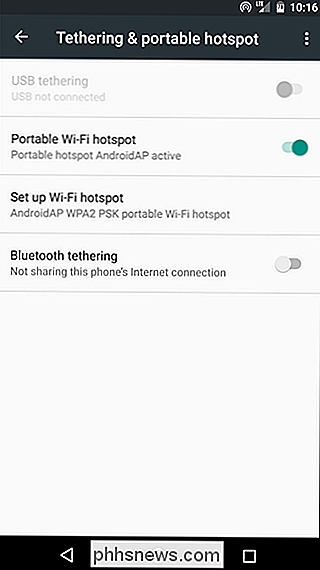
Vergeet niet: gebruik het, maak er geen misbruik van.

Het meest recente document automatisch openen in Microsoft Word voor Windows
Als u aan een lang document in Word werkt, zult u het waarschijnlijk vaak openen totdat het voltooid is. In plaats van Word te openen in het startscherm en vervolgens het bestand te openen, kunt u het automatisch openen naar het laatste document waar u aan werkte. Er zijn twee methoden om dit te doen en we zullen u beide tonen.

Hoe u uw Apple TV instelt om automatisch de apps van uw iPhone te installeren
Als er een Apple TV-compatibele versie van uw favoriete iPhone- of iPad-app is, maar deze nooit bij uw Apple TV komt, doet u niet veel goed. Gelukkig kun je met een eenvoudige aanpassing ervoor zorgen dat je de beste apps op zowel je telefoon als je tv krijgt. Nu Apple TV en de onderliggende tvOS zijn begonnen te rijpen, zijn er talloze cross-over apps die je meenemen favoriete iOS-apps op je tv.



